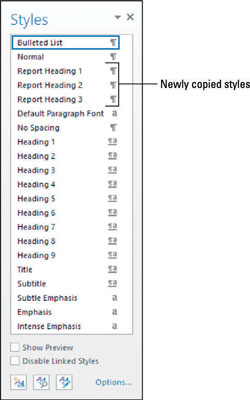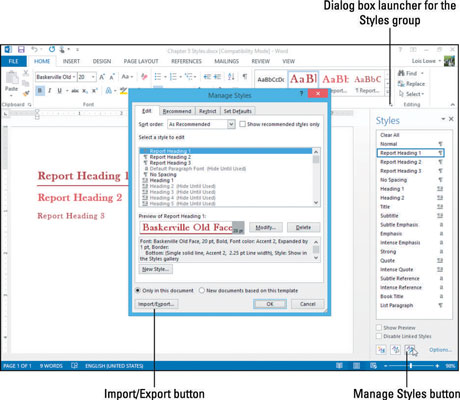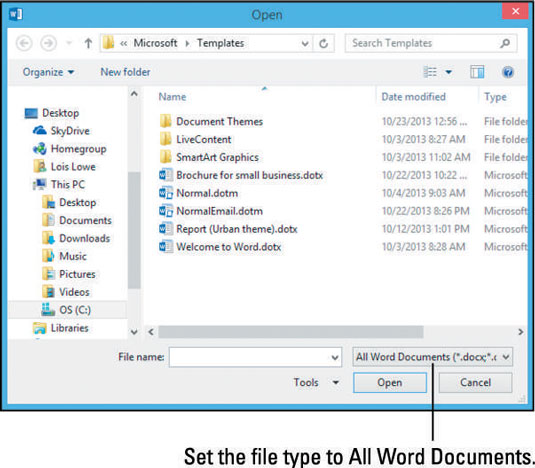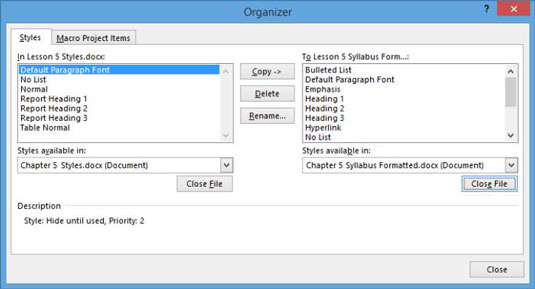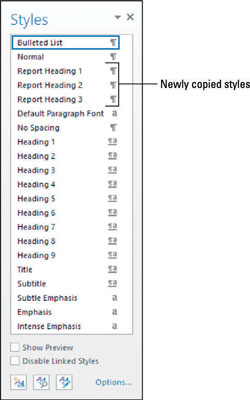Iga Word 2013 dokument salvestab oma stiilid. Need stiilid pärinevad mallist, millel dokument põhineb, kuid lõppkokkuvõttes on iga dokumendi stiilid oma. Näiteks kui muudate ühes dokumendis stiili määratlust või loote selles dokumendis uusi stiile, ei ole need muudatused ja uued stiilid saadaval üheski teises dokumendis.
Et säästa aega ja vaeva uute stiilide uuesti loomisel, mida soovite mõlemas dokumendis kasutada, saate laadid ühest dokumendist teise importida.
Võite alustada mõlemast dokumendist – stiilide allikast või sihtkohast –, kuid protsess on mõne sammu võrra lühem, kui alustate lähtedokumendist.
Avage dokument. Looge kolm tekstirida kolmes erinevas stiilis.
See dokument sisaldab kolme uut stiili: aruande pealkiri 1, aruande pealkiri 2 ja aruande pealkiri 3.
Klõpsake vahekaardil Avaleht dialoogiboksi käivitajat stiilide rühmas, et avada stiilide paan, ja seejärel klõpsake allosas nuppu Halda stiile.
Avaneb stiilide haldamise dialoogiboks.
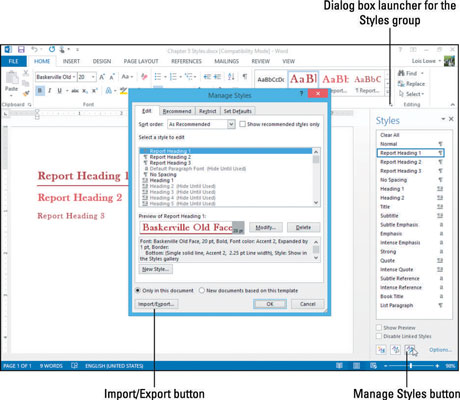
Klõpsake dialoogiboksi Manage Styles allosas nuppu Import/Export.
Avaneb dialoogiboks Korraldaja.
Klõpsake paremal asuvat nuppu Sule fail (Normal.dotm all) ja seejärel nuppu Ava fail.
Ilmub dialoogiboks Ava.
Klõpsake valikul Kõik Wordi mallid, mis avab failitüüpide loendi, ja valige loendist Kõik Wordi dokumendid.
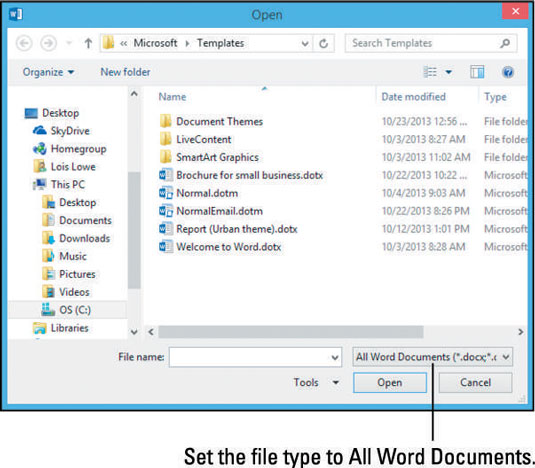
Liikuge kausta, kuhu salvestasite teise faili, valige see fail ja klõpsake nuppu Ava.
Paremal paanil kuvatakse selle dokumendi stiilide loend.
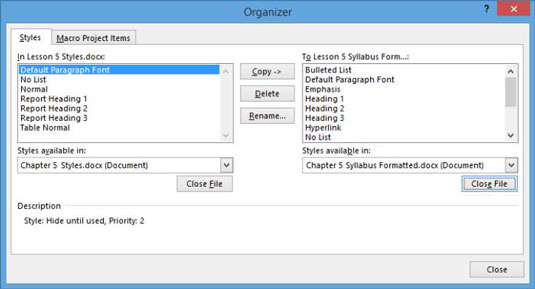
Klõpsake vasakpoolsel paanil aruande pealkirja 1. Vajutage tõstuklahvi ja klõpsake nuppu Aruande päis 3.
Kõik kolm kohandatud stiili on valitud.
Klõpsake nuppu Kopeeri.
Need stiilid kopeeritakse teie dokumenti paremal paanil.
Kerige parempoolsel paanil alla, et kinnitada, et uued stiilid kuvatakse loendis, ja seejärel klõpsake nuppu Sule.
Kui näete viipa, mis küsib, kas soovite dokumendi muudatused salvestada, klõpsake nuppu Salvesta.
Stiilid salvestatakse.
Sulgege originaaldokument muudatusi salvestamata.
Avage uus dokument ja klõpsake vahekaardil Avaleht dialoogiboksi käivitajat stiilide rühmas, avades stiilide paani.
Sirvige stiilide loendit ja leidke kolm äsja kopeeritud stiili.